Met deze plug-in u meerdere front-enddomeinen en websites bedienen met één WordPress-installatie.
Gratis proefperiode Delen van inhoud WooCommerce Hoe te testen? Configuratie
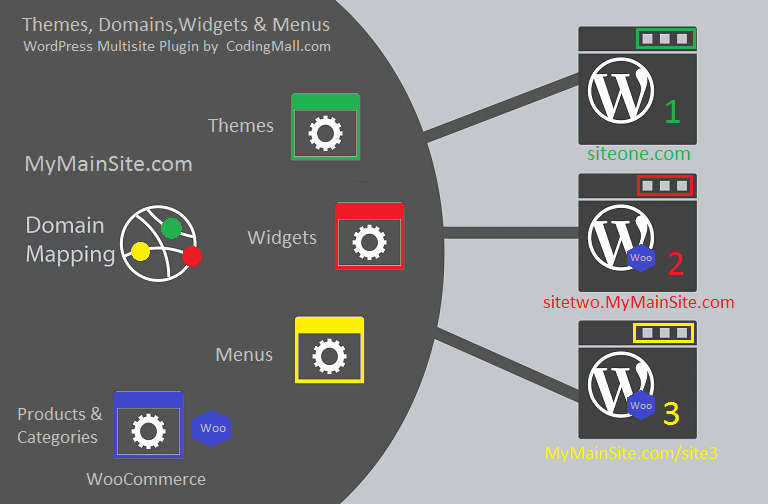
Bent u op zoek naar uw nieuwe WordPress Multisite netwerk te creëren? Maar het gevoel dat het moeilijk is om de complexe multisite details te leren? Waarom niet controleren onze eenvoudige plugin om dit te doen op een super gemakkelijke manier.
Een WordPress-plug-in om meerdere websites uit te voeren vanuit een eenvoudige WordPress-installatie. Maak eenvoudig een Multisite, Multi-domain, Multi-vendor netwerk van WordPress websites. Geen programmeerkennis vereist. U hoeft geen PHP-bestanden te bewerken. U hoeft de complexiteit van het Eigen multisite netwerk van WordPress niet te leren. Installeer gewoon de WordPress gewoon en WooCommerce indien nodig. Zoals u doet voor elke nieuwe website.
Onze multisite functies van onze plug-in
- Eenvoudig maken van uw WordPress Multisite-installatie.
- Mogelijkheid om sommige sites met WooCommerce ook toe te voegen aan hetzelfde Multisite-netwerk. Een combinatie van sites zoals blogs en e-commerce is mogelijk.
- Eenvoudig delen van berichten en pagina's tussen websites die zich op verschillende domeinen, subdomeinen of submappen kunnen bevinden.
- Een ander thema voor elke website is mogelijk, maar je ook een zelfde thema hebben voor meerdere websites. Beide zijn mogelijk.
- Delen van widgets tussen websites.
- Verschillende menu's op elke website, maar je ze ook delen.
- Alles boven met een eenvoudige WordPress installatie. U hoeft de native WordPress Multisite Network-functie niet te leren, in te schakelen of te gebruiken. Onze plugin heeft het niet nodig.
- Vraag nu om een volledig werkende kopie om het op uw eigen website te proberen. Stuur ons een e-mail naar support@codingmall.com.
Een voorbeeld WordPress Multisite Setup
Stel dat u WordPress op my-multisite.com hebt geïnstalleerd. Natuurlijk u er toegang toe krijgen op dat domein. U ook de volgende opties:
Opmerking: In alle volgende drie opties, u een ander thema, verschillende instellingen, verschillende inhoud, verschillende pagina's en verschillende widgets op elke sub website. U voert deze instellingen uit in onze instellingen voor Multi-site-plug-ins in WordPress-beheerders voor elk domein, subdomein of submap.

1) Multisite met afzonderlijke domeinen
Wijs gewoon alle domeinen op uw hoofddomein, dat is de my-multisite-network.com. Dit wordt het maken van aliassen aan uw hoofddomein genoemd of deze domeinen als addon-domeinen toevoegen aan het hoofddomein.
U bijvoorbeeld het volgende hebben:
mijn-multisite.net
mijn-multisite-meer.com
my-woocommerce.co.uk
Mogelijk moet u de DNS A-typerecord van elk domein op hetzelfde IP-adres van de server wijzen dat my-multisite-network.com host. Op een Apache server kan dit met ServerAlias. In uw domein config-bestand op apache u deze regel bijvoorbeeld toevoegen na de ServerName-richtlijn voor elk aliased domein:
ServerName my-multisite-network.com
ServerAlias my-multisite.net
ServerAlias my-multisite-more.com
ServerAlias my-woocommerce.co.uk
Dit kan ook met cPanel en Plesk. U Google als \Hoe domeinaliassen in cPanel\ toe te voegen voor meer informatie of ons vragen om gratis hulp in dit verband. Geef ons een e-mail, en we zullen graag helpen.
SSL-certificaten voor meerdere domeinen in een WordPress-multisitenetwerk
SSL-certificaten kunnen op meerdere manieren worden verwerkt voor verschillende domeinen in uw netwerk. Als u serveraliassen gebruikt zoals hierboven vermeld, u een SSL-certificaat met meerdere domeinen gebruiken voor al uw domeinen. Als u al afzonderlijke SSL-certificaten voor uw multisite-domeinen hebt, moet u mogelijk alle sites op dezelfde server hosten, maar elk domein afzonderlijk hosten. Wijs vervolgens elk domein naar dezelfde map waar uw WordPress-website wordt gehost. Gewoon om u eraan te herinneren, met onze plugin al uw domeinen zal worden behandeld door slechts een WordPress en optioneel WooCommerce installatie.
Zodra u dat met succes doet, worden in uw andere domeinen dezelfde inhoud weergegeven als my-multisite-network.com.
Als u bijvoorbeeld door my-multisite.net bladert, ziet u dezelfde inhoud als u op my-multisite-network.com maar blijft de browserbalk my-multisite.net weergeven. Dit moet niet worden gedaan via domein forwarding door de zeggen. Sommige hostingpanelen gebruiken frames vormen domein doorsturen en om de doeldomeininhoud in een frame weer te geven. Domein doorsturen is niet de juiste manier om te wijzen op de belangrijkste multisite website.
Als dit gebeurt, wordt uw subsitedomein correct ingesteld.
Nu moet u verder instellen in onze Multisite plugin voor WordPress-configuratie.
2) Het gebruik van subdomeinen op Multisite, Multivendor sites
Bijvoorbeeld, uw blog kan inhoud over auto's op cars.demo-multisite.com en op dezelfde manier, u andere subdomeinen zoals de volgende;
mobiles.demo-multisite.com
garments.demo-multisite.com
en ga zo maar door.
Of met WooCommerce subdomeinen kunnen worden gebruikt voor productcategorieën in dezelfde stijl. U ook subdomeinen voor elke vendor website gebruiken als;
abcshop.demo-multisite.de
johndoe.demo-multisite.de
vendor.demo-multisite.de
Voor het instellen van subdomeinen hoeft u nogmaals elk subdomein naar dezelfde map te verwijzen waar my-multisite-network.com WordPress-website op uw server bestaat. De rest van de setup zal worden gedaan vanuit onze multisite plugin.
3) Multisite Submappen Setup
U subsites ook in submappen hebben. Zie de onderstaande voorbeelden:
mijn-multisite-netwerk.com/site01/
my-multisite-network.com/cars/
my-multisite-network.com/electronics/
and ga zo maar door.
Op dezelfde manier kunnen submappen worden gebruikt om elke leverancierswinkel weer te geven in een WooCommerce-installatie met meerdere leveranciers. Bijvoorbeeld;
mijn-multisite-netwerk.com/abc-online-shop/
my-multisite-network.com/demo-incorporated/
my-multisite-networkcom/johndoe/
You have many choices and our multisite plugin can provide you a way to do it with WordPress and WooCommerce.
Multisite Setup Instructies
- Upload plugin pakket bestand en installeren via WordPress admin.
Dit is de eenvoudige normale installatie zoals elke andere plugin. Vervolgens moet u een licentiebestand ophalen;
- Ga naar Instellingen >> EV Multistore >> Configuratie
Daar ziet u een licentiedialoogvenster waarin u wordt gevraagd het licentiebestand te uploaden. Als u het als proefversie gebruikt, klikt u op de koppeling "Proeflicentie ophalen". Hiermee wordt een licentiebestand gedownload. Sla dit bestand op uw lokale computer op en klik vervolgens op de knop Bestand uploaden in het licentiedialoogvenster om dit bestand naar uw WordPress-site te uploaden.
Zodra deze is geladen, is uw plug-in gelicentieerd en ziet u het configuratiescherm. Als het licentiedialoogvenster niet is verdwenen en u het blijft zien, u ons gerust om gratis ondersteuning vragen.
Als u de WordPress Multisite plugin van onze site hebt gekocht, gebruikt u de login en het wachtwoord dat we u via e-mail hebben gestuurd en inloggen op onze site. Klik vervolgens op de link "Volledige licentie" ophalen om uw volledige licentiebestand op te halen.
£1209 - Buy Now - Only £1199 £1199
Uw multisite-netwerk configureren
In het configuratiescherm ziet u de volgende velden:
Mainsite-domein
Dit wordt automatisch gevuld en toont uw belangrijkste site domeinnaam. Als u het bijvoorbeeld op my-multisite-network.com hebt geïnstalleerd, moet dit veld automatisch my-multisite-network.com weergeven. Als de domeinnaam onjuist is ingevuld, u deze handmatig corrigeren. Vermeld www.
Schrijf GEEN http:// of https:// met domeinnaam. Alleen domeinnaam is genoeg.

Alles weergeven op hoofdsite?
Selecteer JA als u ALLE berichten, pagina's, widgets en WooCommerce op uw hoofdsite wilt weergeven. Maar als u alleen geselecteerde berichten, pagina's en producten, etc. op de hoofdsite wilt weergeven, moet u HIER NEE selecteren.
Foutopsporingsmodus?
Het moet worden ingesteld op NEE. Deze optie is alleen voor foutopsporing wanneer dat nodig is.
Sites toevoegen aan multisite-netwerk
De volgende stap is het maken van subsites. Zoals hierboven vermeld als u de plugin op my-multisite-network.com hebt geïnstalleerd en u wat inhoud wilt weergeven over my-multisite-network.com en een aantal verschillende inhoud op my-multisite.net, moet u een subsite maken voor my-multisite.net in de instellingen voor multisite-plug-ins. Klik hiervoor op de koppeling "Nieuwe subsite toevoegen".

* Vergeet niet, dat WordPress is alleen geïnstalleerd op my-multisite-network.com in dit geval en de wp-admin is toegankelijk via mijn-multisite-netwerk.com/wp-admin/
Bij het klikken op de "Nieuwe Sub Site" link, ziet u een formulier met de volgende velden:
Site naam of domein
Hier schrijf je een subsite domein. Bijvoorbeeld my-multisite.net (zoals hierboven vermeld) of my-woocommerce.co.uk of cars.my-multisite.com of blog.my-multisite.com etc. Voer gewoon "cars" in als u uw subsite als my-multisite.com/cars wilt gebruiken. Dit is de submap manier om subsites in te stellen.
Enige beschrijving
Hier u elke beschrijving schrijven. Dit wordt nergens in front-end weergegeven. Net als een briefje voor jou.
Gepubliceerd
Dit moet "YES" zijn als een subsite actief is. Als u het ontoegankelijk wilt maken, hoeft u het gewoon uit te publiceren. Dit veld is handig als u onze plugin gebruikt om een website van het type multiverkoperwinkelwinkelcentrum te maken. U leverancierssites uitschakelen met dit veld als ze de abonnementskosten niet hebben betaald. Dit is goed voor een typische WooCommerce multi vendor website en ook even goed voor een multi auteur blog waar elke auteur is de eigenaar van zijn eigen website.
Seq#
Het is alleen voor de sorteervolgorde van subsiterecords.
Lijst met subsites toont alle gemaakte subsites. Elke rij toont een knop "Bewerken" en een "Delete" om de subsiterecord te wijzigen of te verwijderen.
Inhoud delen met meerdere site's
Ga naar Berichten >> Alle berichten. Op dit scherm ziet u een sub sites multi select lijst aan de bovenkant. Dit wordt toegevoegd door onze Multi sites plugin in berichten en pagina's scherm. Selecteer eerst subsites uit deze lijst. Gebruik Ctrl Klik om meerdere sites te selecteren. Selecteer vervolgens afzonderlijke berichten of pagina's in de onderstaande lijst. Klik vervolgens op 'Toewijzen'.
Als je nu naar my-multisite-network.com front-end gaat, zie je de berichten of pagina's die je aan dat domein hebt toegewezen. Dan zie je my-multisite.net front-end. Het toont de berichten die u hebt toegewezen aan het. De procedure is voor elke subsite hetzelfde.
Zie? Hoe gemakkelijk u inhoud scheiden of delen op verschillende websites met meerdere websites met slechts één eenvoudige WordPress-installatie.


Instellingen voor meerdere plaatsen voor elk domein
U de instellingen hetzelfde houden of ze voor elke subsite of WooCommerce-leverancierswinkel in uw multisite-installatie anders maken. Als u verschillende domeinen in uw multisite-netwerk gebruikt, moet u WordPress-instellingen wijzigen.


Instellingen voor meerdere plaatsen Permalink
U verschillende permalinkstijlen hebben voor WordPress-berichten en -pagina's en ook voor WooCommerce-categorieën en -producten. Selecteer uw vereiste subsite in de vervolgkeuzelijst, maak de vereiste instellingen en sla op.
Thema's met meerdere locatie's
Stel dat u meerdere front-endwebsites van één WordPress wilt gebruiken en u een afzonderlijk domein gebruikt om elke website weer te geven. Waarschijnlijk wilt u een ander thema te gebruiken voor elk domein en die functie is beschikbaar in onze plugin out of the box. Selecteer een domein in de vervolgkeuzelijst en selecteer het gewenste thema. Is het niet geweldig voor uw multisite WordPress site? Of uw multi-domein WooCommerce shopping websites?

Toewijzing van multisite widgets
Met deze functie u verschillende widgets weergeven op verschillende winkels, subsites, domeinen of subdomeinen. Dit geeft je echte WordPress MU-ervaring met slechts één WordPress- en WooCommerce-installatie. Widgets kunnen ook worden gedeeld tussen sommige sites. U bijvoorbeeld agendawidget weergeven aan demo-multisite-blog.com en demo-multivendor-shop.com, maar de widget Archieven alleen weergeven aan demo-multivendor-woocommerce.com.
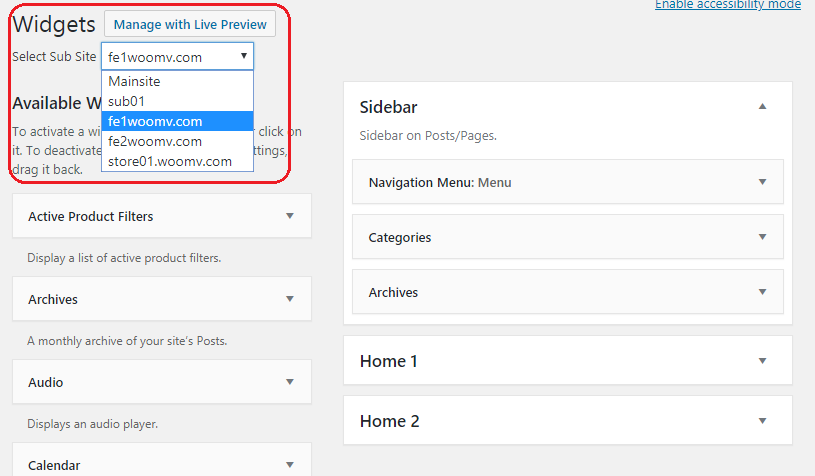
Menu-instellingen voor meerdere plaatsen
Zoals u weet u meerdere menu's maken op een WordPress-installatie. Met onze multisite plugin u elk menu-item toewijzen aan een of meer subs-sites.
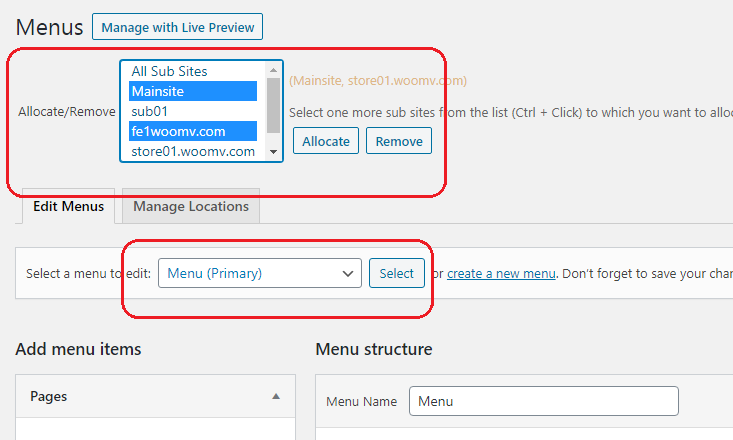
Locatie van het menu met meerdere locaties
Voor elke afzonderlijke subsite van domein of submap u een andere locatie selecteren voor elk menu in het geselecteerde thema.

WooCommerce Multivendor met WordPress Multisites
Met onze plug-in u meerdere domeinen voor verschillende leveranciers met WooCommerce uitvoeren in uw multisite netwerk van WordPress-websites. Het is niet nodig om alleen shopping sites in je setup te hebben. Meerdere sites kunnen WooCommerce hebben, maar andere websites kunnen andere WordPress-inhoud hebben. WooCommerce-websites kunnen zeker producten en productcategorieën delen indien nodig.
WooCommerce Multivendor Setup
Mogelijk hebt u verschillende instellingen voor elke leverancierswinkel. Alle instellingen kunnen voor elke winkel worden aangepast. Zie de volgende afbeelding. Eerst selecteert u een domein of subsite in de vervolgkeuzelijst met meerdere site's. Vervolgens u de instellingen op elk tabblad wijzigen. Alle instellingen die beschikbaar zijn op algemene, producten, verzending, betalingen, account en privacy, e-mails en geavanceerde tabbladen kunnen anders worden ingesteld voor elk domein dat u hebt toegevoegd in uw WooCommerce-multisitenetwerk.
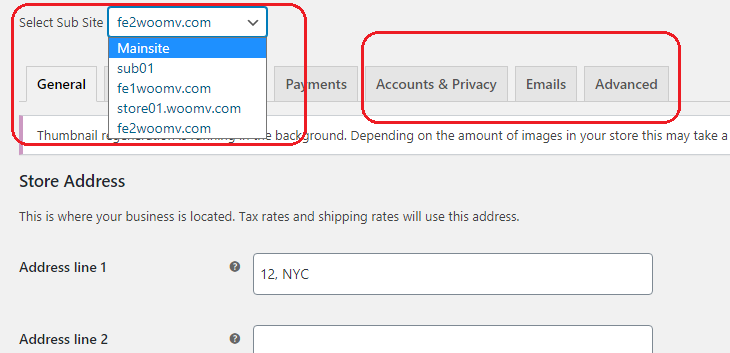
Voor sommige sites hebt u mogelijk een ander fysiek winkeladres. Winkels op verschillende domeinen kunnen verschillende verkoop-, verzend- en klantlocaties hebben. Belastinginstellingen, couponinstellingen en valutaopties die beschikbaar zijn in "Algemeen tabblad" kunnen voor elke winkel/leveranciersite verschillend worden gemaakt.
Instellingen voor winkelpagina,meeteenheden, reviews en productbeoordelingen kunnen worden gewijzigd op het tabblad "Producten" voor elk van uw multistore-netwerksites.
Mogelijk hebt u verschillende verzendzones, verzendopties en verzendklassen van elk van woocommerce-winkel gemaakt met onze multisite-plug-in. Op dezelfde manier kunnen voor elke winkel verschillende betaalmethoden worden gekozen. Het wijzigen van accounts en privacy-instellingen is vooral belangrijk voor het geval u verschillende winkels op verschillende domeinen hebt en mogelijk verschillende landen bedient.
WooCommerce "Email" opties en instellingen op "Advanced" tabblad, kunnen ook anders worden gedefinieerd voor elk domein, winkel of leverancier website. Al deze functies zijn beschikbaar met slechts één WordPress-website met WooCommerce en onze Multisite-plug-in.
WooCommerce-producttoewijzing
WooCommerce multisite product sharing is super eenvoudig met deze WordPress plugin. Het is niet nodig om uw .htaccess-bestand aan te passen en u hoeft geen moeilijke .htaccess-richtlijnen te leren. Zoals u weet u producten maken in de WooCommerce back-end. Na het maken u eenvoudig elk product publiceren naar de gewenste sites met slechts een paar klikken in uw multisite-installatie. Het is niet nodig om complexe productsynchronisatie in te stellen. Het is allemaal live en online WooCommerce product sharing.
U bijvoorbeeld elektronische producten met de juiste gerelateerde inhoud en een gerelateerd thema weergeven op electro-multisite.com en kantoorstationair op demo-multisite-officeworks.co.uk.
WooCommerce-categorie Multisite-toewijzing
Elke WooCommerce-productcategorie kan ook worden toegewezen aan een of meer van uw subwinkels. In sommige instellingen willen sitebeheerders alle categorieën weergeven aan alle subsites of alle leverancierssites, maar in sommige gevallen willen beheerders verschillende woocommercecategorieën weergeven aan verschillende domeinen of subdomeinen. Beide opties zijn beschikbaar in onze plugin.
Dat kan je betere SEO rankings en ook hogere verkoop als gevolg van gerelateerde thema, inhoud, producten en widgets.
Compatibel met WP All Export and Import Plugin
Exporteren en importeren van berichten, pagina's, producten en productcategorieën is compatibel met WP All export and import plugin.
Elementor Compatibel
Onze plugin is ook compatibel met Elementor Website Builder voor WordPress. U pagina's maken en bekijken op meerdere subsitedomeinen.
£1209 - Buy Now - Only £1199 £1199
Use cases voor onze WordPress Multisite plugin
Er kunnen verschillende use cases zijn waarin onze multisite plugin u een eenvoudige manier kan bieden om het gewenste WordPress multisite netwerk van meerdere front-end websites te bereiken. Voel je vrij om je vragen te stellen of je gedachten te bespreken. We horen u graag en zullen ons best doen om u de beste oplossing te bieden, afhankelijk van uw use case.
Eén WordPress converteren naar Multisite
Onze multisite plugin is even goed voor nieuwe multisite domeinen als bestaande websites. Stel dat u een blog hebt over thuiselektronica en nu wilt u een nieuw domein starten met WordPress en WooCommerce om sommige elektronische items voor thuisgebruik te verkopen. Een oplossing is het creëren van een compleet nieuwe website en betalen voor een aparte hosting. Dat kan verhogen uw inspanningen en de benodigde tijd ook, want nu moet je twee afzonderlijke websites te handhaven. Het andere nadeel is dat je niet zomaar widgets of berichten delen op de nieuwe website van de bestaande blog.
Als u onze plug-in in dat geval gebruikt, hoeft u alleen woocommerce op dezelfde website te installeren, maar u ze alleen op het nieuwe domein laten zien. Natuurlijk u alle berichten, pagina's en widgets tussen beide websites delen met een paar eenvoudige stappen. U ook voor beide websites verschillende thema's selecteren.
Hosting van onze WordPress Multisite plugin
De procedure van het instellen van domeinaliassen of addon-domeinen, is afhankelijk van uw hostingtype, maar het kan zeker gemakkelijk worden gedaan op bijna alle hostingtypen. Of het nu gaat om een Shared Hosting, een VPS of een dedicated server, u uw volgende WordPress Multisite-netwerk maken met onze plug-in.
If your hosting company is providing cPanel or Plesk, you can find the option of setting add-on domains in your hosting control panel. Most shared hosts provide cPanel or Plesk control panel. If you have shell access and no control panel, you can do that from the command line too. The process of setting domain aliases can be a little different on different web servers. All known web servers like Apache, NGINX, lighttpd, OpenLiteSpeed etc. support addon domains. You can contact your host for more details.
Neem contact met ons op support@codingmall.com voor een volledig functionele proefversie of voor hulp.
£1209 - Buy Now - Only £1199 £1199
Disclaimer: Alle domeinnamen die hier worden gebruikt zijn alleen voor het doel van bijvoorbeeld, en indien bestaat, zijn eigendom van hun respectieve geregistreerde eigenaren.
